Installeren van CSF op CentOS 6
De beveiliging van je server is een belangrijk onderdeel om een stabiele server te krijgen die probleemloos draait. Met behulp “ConfigServer & Security Firewall” (ook wel CSF) krijg je nog meer invloed op de beveiliging van je server. Dit artikel geeft een toelichting hoe je CSF kan installeren op je cPanel server en CentOS.
Letop! Als je een firewal gaat installeren op je server, zorg dan dat je ook fysiek toegang kan krijgen tot je server. Als je dit zelf niet kan, dan kan dit meestal wel via je provider. Maar zoek dit wel eerst uit. Je loopt namelijk het risico dat je door de firewall zelf geen toegang meer hebt tot de server, mocht je iets verkeerds doen tijdens de configuratie. :-)
Heb je CentOS 7, lees dan dit artikel: "Installeren van CSF op CentOS 7".
Installeren op je CentOS 6 server
Met de volgende stappen kan je CSF installeren op je CentOS server. Om deze stappen uit te kunnen voeren, moet je eerst als 'root' inloggen op je server.
Stap 1 - Installeren CSF Firewall
Als eerste moet je de software downloaden en uitpakken op je systeem. Gebruik hiervoor de onderstaande opdrachten:
cd /usr/src rm -fv csf.tgz wget https://download.configserver.com/csf.tgz tar -xzf csf.tgz
Vervolgens kan je uittesten of je server alle modules actief heeft om gebruik te maken van CSF. Je moet onder andere iptables geinstalleerd hebben. Je kan dit uittesten met de onderstaande opdracht:
perl /usr/local/csf/bin/csftest.pl
Als je na het uitvoeren van het test-script overal OK als resultaat krijg, dan kan je CSF installeren. (In principe voldoet een CentOS 6 server met cPanel aan alle eisen voor een succesvolle installatie). Installeer CSF met de onderstaande opdrachten:
cd /usr/src/csf sh install.sh
Stap 2 - Configuratie van CSF Firewall
Nadat je CSF geinstalleerd hebt op je server kan je de configuratie gaan aanpassen.
Voordat je de testing mode gaat aanpassen, vind ik het altijd een veilig idee om je eigen IP nummer alvast onbeperkte toegang te geven tot CSF. Je kan dit doen met de onderstaande opdracht:
# Vervang 11.22.33.44 door [je eigen IP adres] csf -a 11.22.33.44
Standaard staat CSF in TESTING mode. Je kan dit aanpassen door het configuratie-bestand /etc/csf/csf.conf aanpassen. Je kan de TESTING mode aanpassen voor de waarde aan te passen naar "0".
TESTING = “0”
Daarna kan je de CSF service opnieuw starten.
csf -r
Je kan nu ook naar je WHM controle paneel gaan, en gebruik maken van de grafische interface om CSF te configureren. Via Home » Plugins » ConfigServer Security & Firewall kan je alle gewenste instellingen maken.
Stap 3 - Het beheren van CSF via de command-line
Je kan CSF ook beheren via de command-line. Hieronder vind je een aantal voorbeelden hiervan.
IP adres toegang geven
Met deze opdracht wordt het IP adres toegevoegd aan: /etc/csf/csf.allow
csf -a 11.22.33.44 [of] csf --add 11.22.33.44
IP adres blokkeren
Met deze opdracht wordt het IP adres toegevoegd aan: /etc/csf/csf.deny
csf -d 11.22.33.44 [of] csf --deny 11.22.33.44
Zoek naar een IP adres
Zoek of een IP adres voor komt in de iptables rules.
csf -g 11.22.33.44 [of] csf --grep 11.22.33.44
Opnieuw starten van de CSF
csf -r [of] csf --restart
Belangrijke bestanden van CSF
Alle instellingen voor CSF staan in de directorie "/etc/csf". De meest belangrijke bestanden vind je hieronder:
csf.conf : Configuration file for controlling CSF. csf.allow : Allowed IP’s and CIDR addresses list on the firewall. csf.deny : Denied IP’s and CIDR addresses list on the firewall. csf.ignore : Ignored IP’s and CIDR addresses list on the firewall. csf.*ignore : The list of various ignore files of users, IP’s.
Verwijderen van CSF
Mocht je CSF weer willen verwijderen, dan kan je dit doen door de volgende opdrachten:
cd /etc/csf sh uninstall.sh
Deel dit artikel
Ik zat net een interessant artikel te lezen: "Installeren van CSF op CentOS 6".
Ik dacht dit is ook echt iets voor jou.
Zie: https://dijkstra.nl/blog/installeren-van-csf-op-centos-6
Klik op de knoppen hieronder om dit artikel te delen.

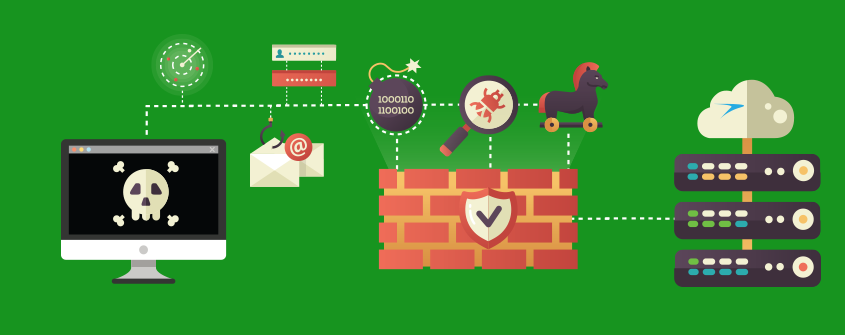

Reacties (0)
Laat een reactie achter